Содержание:
Широкое распространение модифицированных прошивок Android, а также различных дополнительных компонентов, расширяющих возможности устройств, стало возможным во многом благодаря появлению кастомных рекавери. Одним из самых удобных, популярных и функциональных решений среди подобного ПО на сегодняшний день является TeamWin Recovery (TWRP). Ниже разберемся подробно с тем, как прошить девайс через TWRP.
Напомним, любое изменение программной части Андроид-аппаратов не предусмотренными производителем девайса способами и методами является своеобразным взломом системы, а значит несет в себе определенные риски.
Важно! Каждое действие пользователя с собственным аппаратом, в том числе, следование нижеизложенным инструкциям, осуществляется им на собственный страх риск. За возможные негативные последствия пользователь несет ответственность самостоятельно!
Перед тем, как переходить к выполнению шагов процедуры прошивки, настоятельно рекомендуется сделать бэкап системы и/или резервную копию пользовательских данных. О том, как правильно провести эти процедуры можно узнать из статьи:
Урок: Как сделать бэкап Android-устройства перед прошивкой
Установка TWRP Recovery
Прежде, чем переходить непосредственно к прошивке через модифицированную среду восстановления, последняя должна быть установлена в девайс. Существует достаточно большое количество способов инсталляции, основные и наиболее действенные из них рассмотрены ниже.
Способ 1: Андроид-приложение Official TWRP App
Команда разработчиков TWRP рекомендует устанавливать свое решение в Андроид-девайсы с помощью собственноручно разработанного приложения Official TWRP App. Это действительно один из самых простых способов установки.
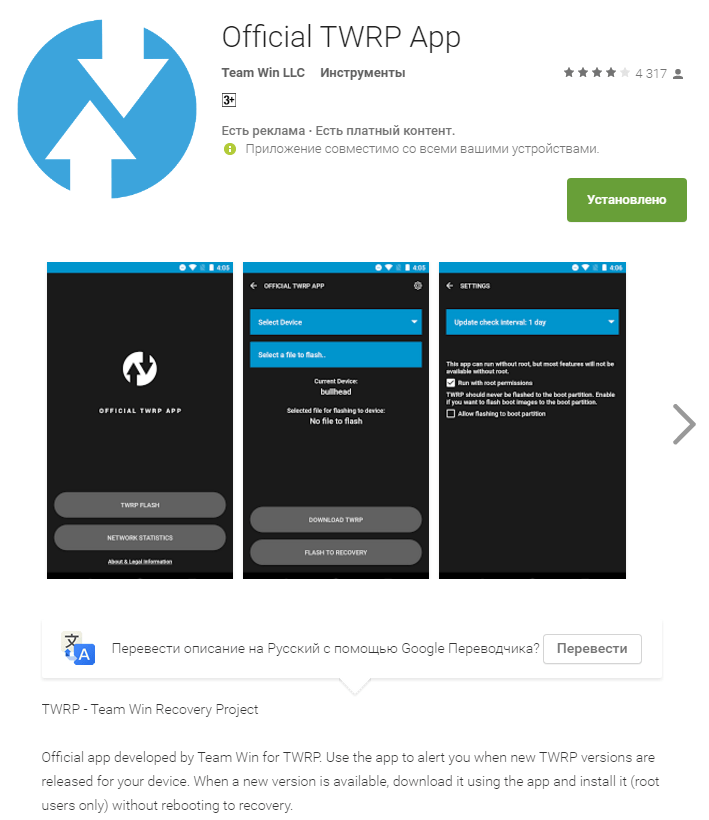
Загрузить Official TWRP App в Play Маркет
- Загружаем, устанавливаем и запускаем приложение.
- При первом запуске нужно подтвердить осознанность риска при проведении будущих манипуляций, а также дать согласие на предоставление приложению прав Суперпользователя. Устанавливаем соответствующие галочки в чек-боксы и нажимаем кнопку «OK». В следующем экране выбираем пункт «TWRP FLASH» и предоставляем приложению рут-права.
- На главном экране приложения доступен раскрывающийся список «Select Device», в котором необходимо найти и выбрать модель устройства для установки рекавери.
- После выбора девайса программа перенаправляет пользователя на веб-страницу для загрузки соответствующего файла-образа модифицированной среды восстановления. Скачиваем предлагаемый файл *.img.
- После загрузки образа, возвращаемся на главный экран Official TWRP App и нажимаем кнопку «Select a file to flash». Затем указываем программе путь, по которому расположен загруженный на предыдущем шаге файл.
- Завершив добавление файла-образа в программу, процесс подготовки к записи рекавери можно считать законченным. Нажимаем кнопку «FLASH TO RECOVERY» и подтверждаем готовность к началу процедуры – тапаем «ОКAY» в окне-вопросе.
- Процесс записи проходит очень быстро, по его завершению появляется сообщение «Flash Comleted Succsessfuly!». Нажимаем «ОКAY». Процедуру установки TWRP можно считать оконченной.
- Дополнительно: Для перезагрузки в рекавери удобно пользоваться специальным пунктом в меню Official TWRP App, доступном по нажатию кнопки с тремя полосками в верхнем левом углу главного экрана приложения. Раскрываем меню, выбираем пункт «Reboot», а затем тапаем по кнопке «REBOOT RECOVERY». Аппарат перезагрузится в среду восстановления автоматически.
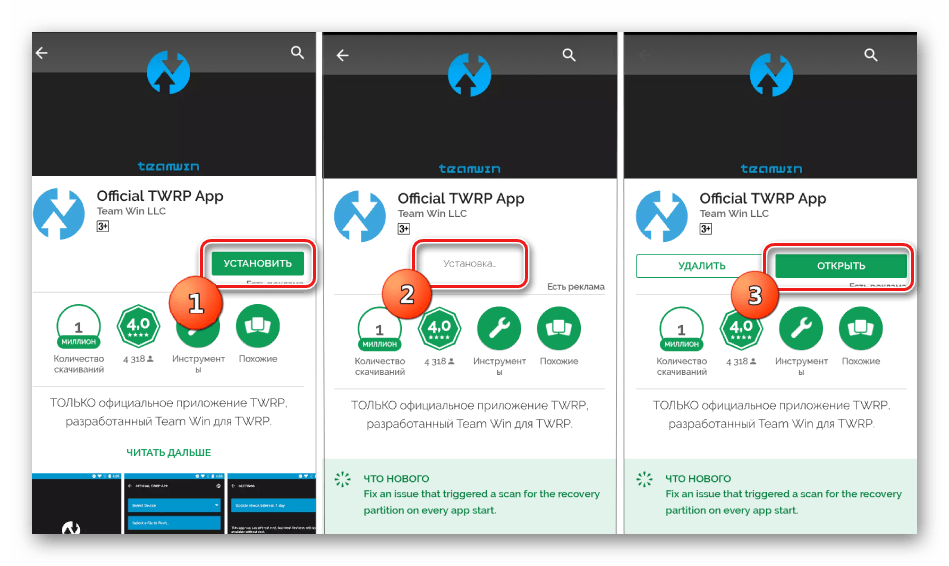
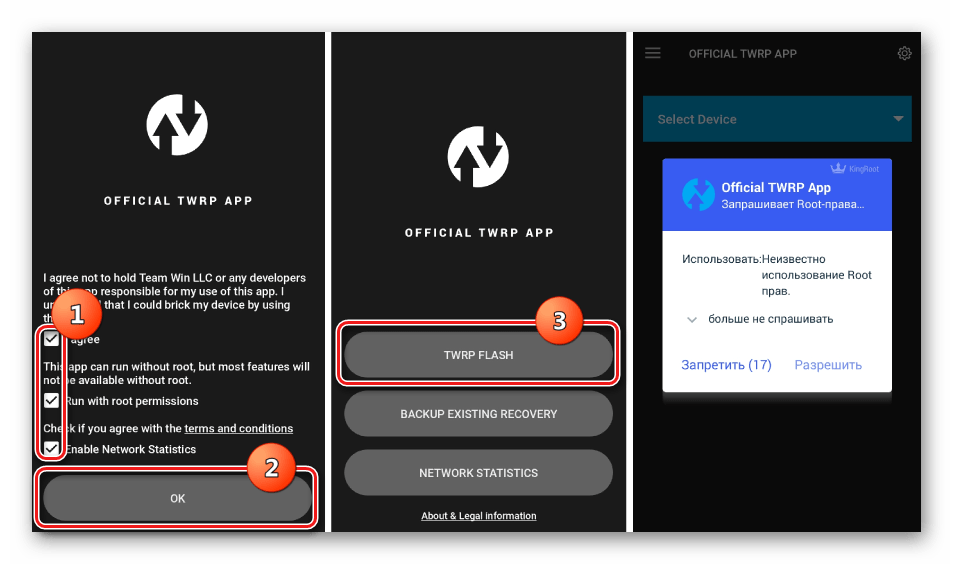
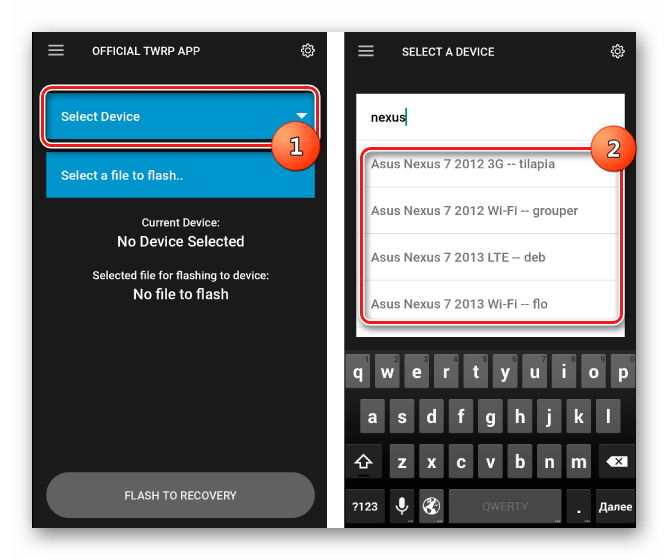
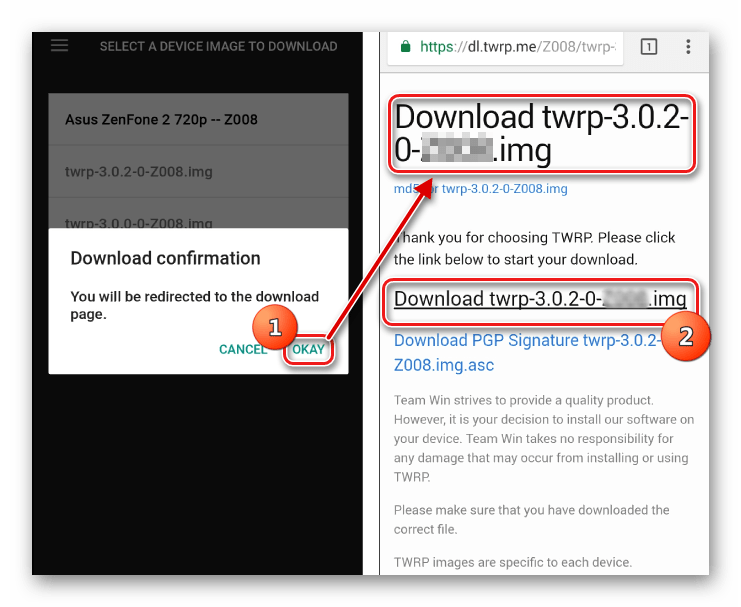
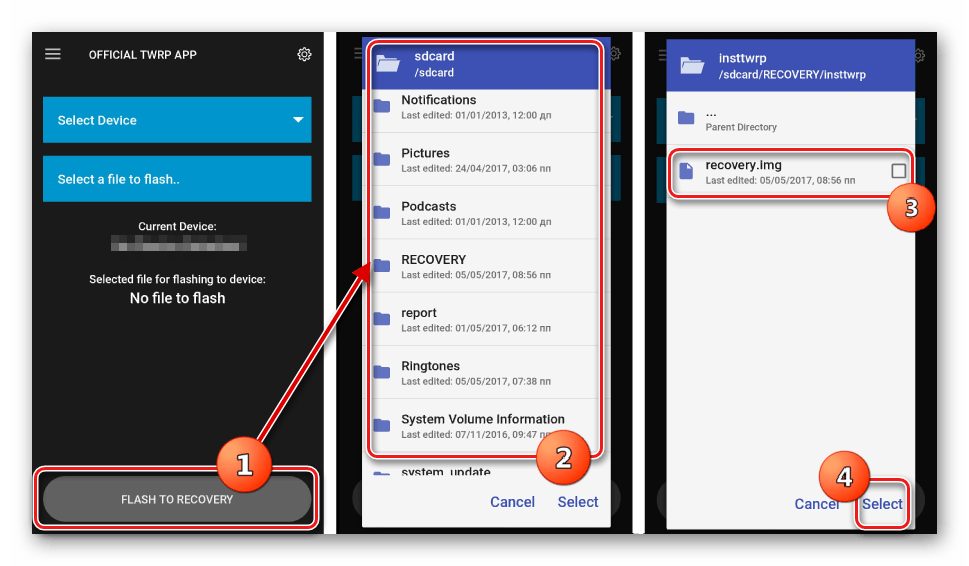
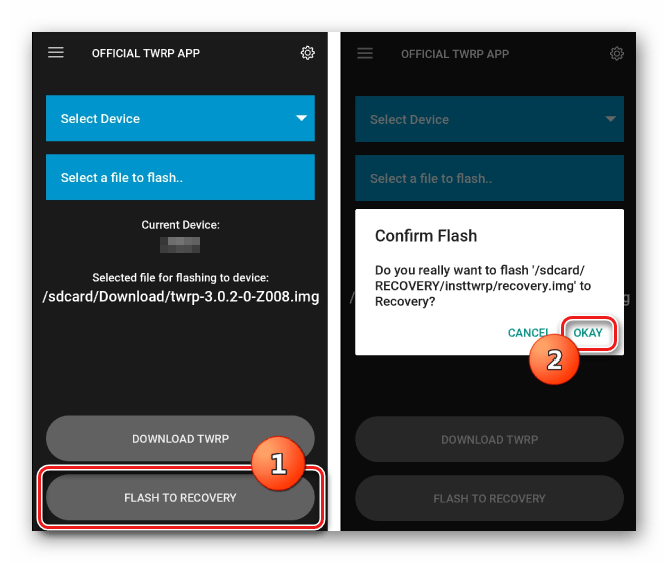
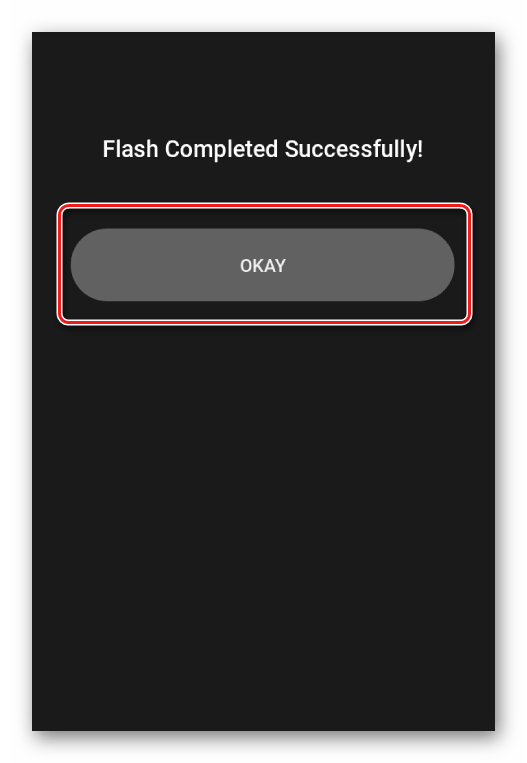
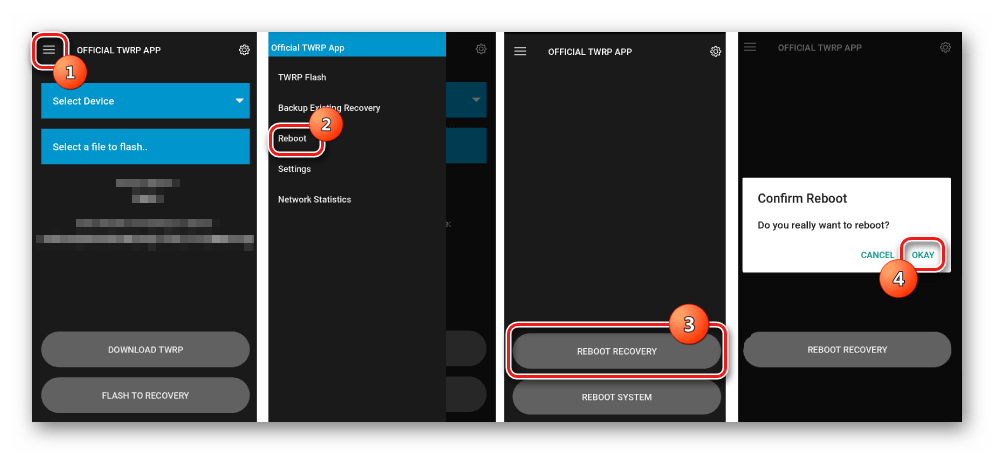
Способ 2: Для МТК-аппаратов — SP FlashTool
В том случае, когда установка TWRP через официальное приложение TeamWin неосуществима, придется воспользоваться Windows-приложением для работы с разделами памяти устройства. Владельцы аппаратов, построенных на базе процессора Mediatek, могут воспользоваться программой SP FlashTool. О том, как установить рекавери, с помощью этого решения, рассказано в статье:
Урок: Прошивка Android-устройств на базе МТК через SP FlashTool
Способ 3: Для девайсов Samsung — Odin
Обладатели аппаратов, выпущенных компанией Samsung, также могут воспользоваться всеми преимуществами модифицированной среды восстановления от команды TeamWin. Для этого нужно установить TWRP-рекавери, способом, описанным в статье:
Урок: Прошивка Android-устройств Samsung через программу Odin
Способ 4: Установка TWRP через Fastboot
Еще один практически универсальный способ установки TWRP — это прошивка образа рекавери через Fastboot. Подробно действия, проводимые для установки рекавери этим способом, описаны по ссылке:
Урок: Как прошить телефон или планшет через Fastboot
Прошивка через TWRP
Несмотря на кажущуюся простоту нижеописанных действий, нужно помнить, что модифицированное рекавери – мощный инструмент, основным предназначением которого является работа с разделами памяти устройства, поэтому действовать нужно аккуратно и вдумчиво.
В нижеописанных примерах для хранения используемых файлов применяется microSD-карта Андроид-устройства, но TWRP позволяет использовать для таких целей также внутреннюю память девайса и OTG. Операции при использовании любого из решений аналогичны.
Установка zip-файлов
- Загружаем файлы, которые необходимо прошить в устройство. В большинстве случаев это прошивки, дополнительные компоненты или патчи в формате *.zip, но TWRP позволяет записывать в разделы памяти и файл-образы в формате *.img.
- Внимательно читаем информацию в источнике откуда были получены файлы для прошивки. Необходимо четко и однозначно выяснить предназначение файлов, последствия их использования, возможные риски.
- Кроме прочего, разместившие пакеты в сети создатели модифицированного ПО могут отметить требования по переименованию файлов своих решений перед прошивкой. В общем случае прошивки и дополнения, распространяемые в формате *.zip распаковывать архиватором НЕ НУЖНО! TWRP манипулирует именно таким форматом.
-
Копируем необходимые файлы на карту памяти. Желательно расположить все по папкам, имеющим короткие понятные названия, что позволит избежать путаницы в дальнейшем, а главное случайной записи «не того» пакета данных. Также не рекомендовано использовать в названия папок и файлов русские буквы и пробелы.
Для переноса информации на карту памяти желательно использовать кардридер ПК или ноутбука, а не сам аппарат, подключенный к USB-порту. Таким образом процесс будет происходить во многих случаях гораздо быстрее.
- Устанавливаем карту памяти в устройство и заходим в TWRP-рекавери любым удобным способом. В большом количестве Android-девайсов для входа используется комбинация аппаратных клавиш на устройстве «Громкость-» + «Питание». На выключенном аппарате зажимаем кнопку «Громкость-» и, удерживая ее, клавишу «Питание».
- В большинстве случаев на сегодняшний день пользователям доступны версии TWRP с поддержкой русского языка. Но в старых версиях среды восстановления и неофициальных сборках рекавери русификация может отсутствовать. Для большей универсальности применения инструкций, ниже продемонстрирована работа в англоязычной версии TWRP, а в скобках при описании действий указаны названия пунктов и кнопок на русском языке.
- Очень часто разработчики прошивок рекомендуют выполнять перед процедурой их установки проводить так называемый «Вайп», т.е. очистку, разделов «Сache» и «Data». Это удалит все пользовательские данные из аппарата, но позволяет избежать широкого ряда ошибок в работе ПО, а также других проблем.
Для выполнения операции нажимаем кнопку «Wipe» («Очистка»). В раскрывшемся меню сдвигаем специальный разблокировщик процедур «Swipe to Factory Reset» («Свайп для подтверждения») вправо.
По завершению процедуры очистки отобразиться надпись «Succsessful» («Готово»). Нажимаем кнопку «Back» («Назад»), а затем кнопку справа внизу экрана для возврата в главное меню TWRP.
- Все готово для начала прошивки. Нажимаем кнопку «Install» («Установка»).
- Отображается экран выбора файлов – импровизированный «Проводник». В самом верху расположена кнопка «Storage» («Выбор накопителя»), позволяющая переключаться между типами памяти.
- Выбираем хранилище, в которое копировались файлы, планируемые к установке. Перечень следующий:
- «Internal Storage» («Память устройства») – внутреннее хранилище аппарата;
- «External SD-card» («MicroSD») – карта памяти;
- «USB-OTG» — юсб-устройство хранения, подключенное к аппарату через OTG-переходник.
- Находим необходимый нам файл и тапаем по нему. Открывается экран с предупреждением о возможных негативных последствиях, а также пунктом «Zip file signature verification» («Проверка подписи Zip-файла»). Этот пункт нужно отметить, установив крестик в чек-боксе, что позволит избежать использования «неправильных» или поврежденных файлов при записи в разделы памяти девайса.
После того, как все параметры определены, можно переходить к прошивке. Для ее начала сдвигаем специальный разблокировщик процедур «Swipe to Confirm Flash» («Свайп для прошивки») вправо.
- Отдельно стоит отметить возможность пакетной установки zip-файлов. Это довольно удобная функция, экономящая массу времени. Для того чтобы установить несколько файлов по очереди, к примеру прошивку, а затем gapps, нажимаем кнопку «Add More Zips» («Добавить еще Zip»). Таким образом можно прошить до 10 пакетов одновременно.
- Начнется процедура записи файлов в память аппарата, сопровождаемая появлением в поле лога надписей и заполнением индикатора выполнения.
- О завершении процедуры установки свидетельствует надпись «Succsesful» («Готово»). Можно перезагружаться в Андроид – кнопка «Reboot System» («Перезагрузка в ОС»), выполнить очистку разделов – кнопка «Wipe cache/dalvik» («Очистка cache/dalvik») или продолжить работу в TWRP – кнопка «Home» («Домой»).
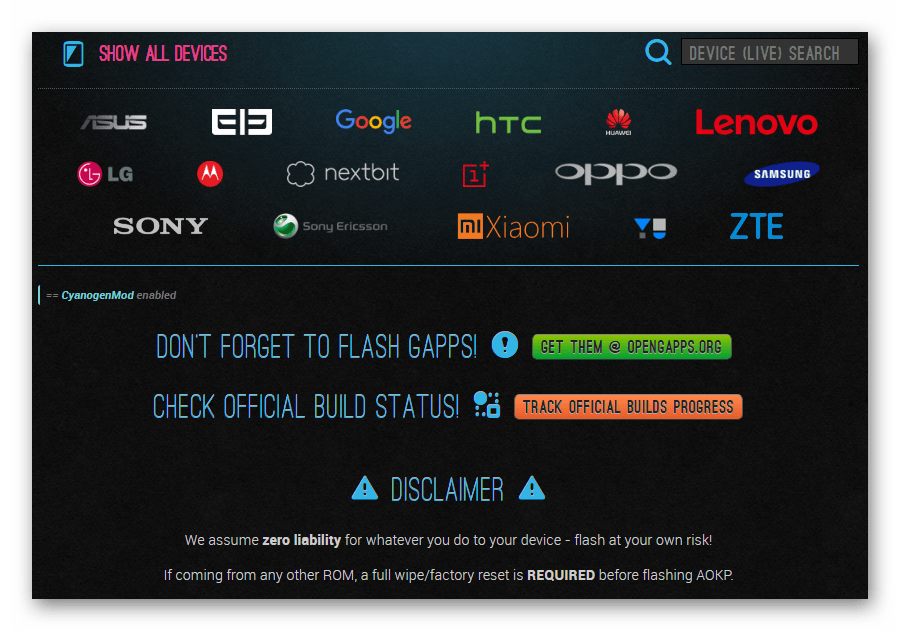

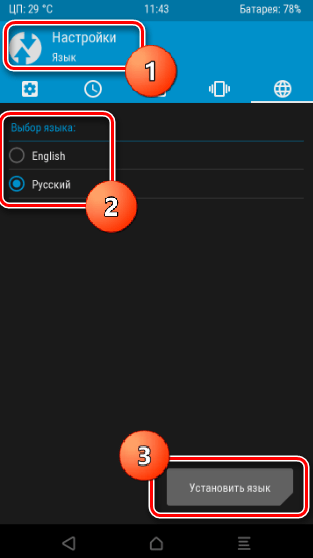
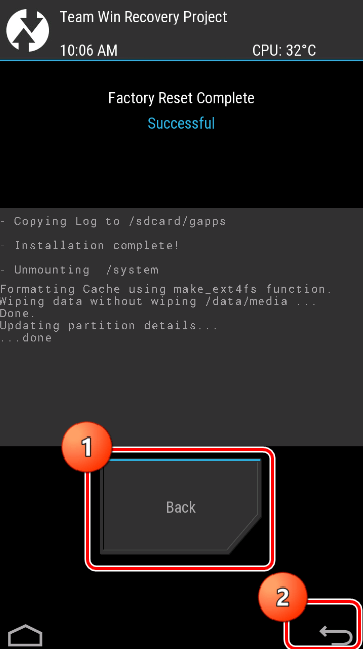
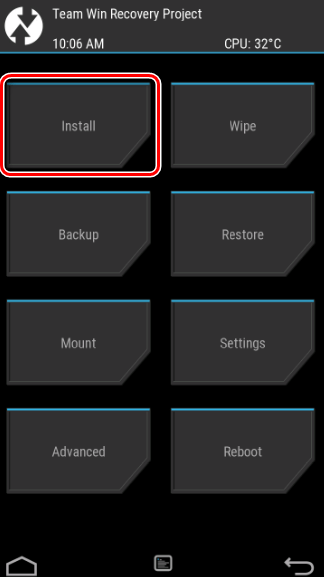
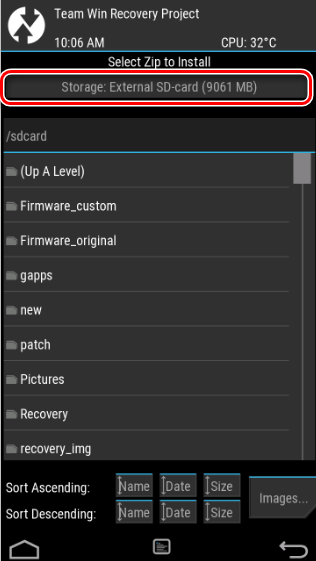
Определившись, устанавливаем переключатель в нужное положение и нажимаем кнопку «ОK».
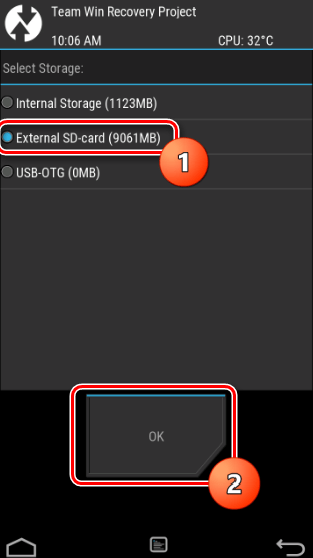
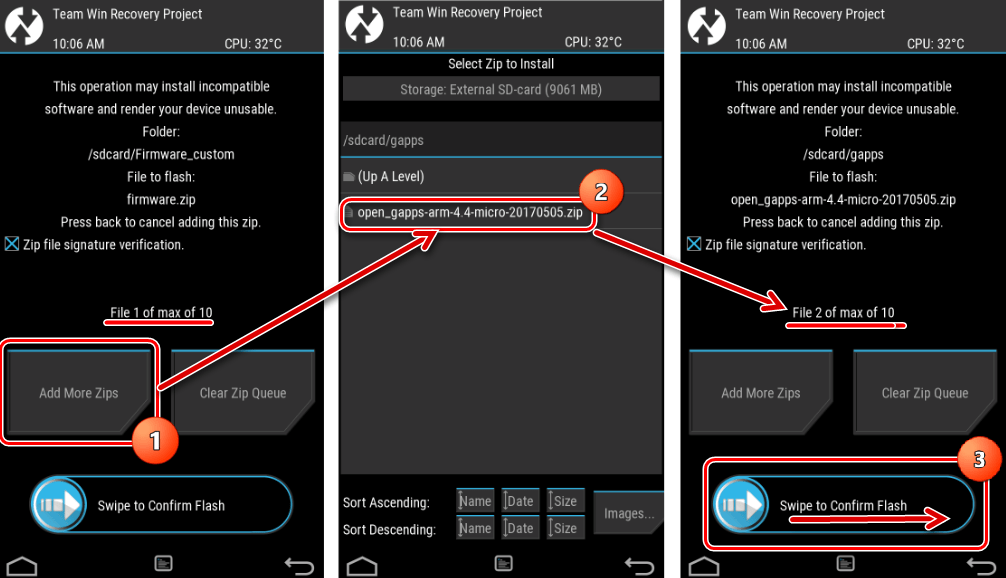
Проведение пакетной установки рекомендуется только при полной уверенности в работоспособности каждого отдельного компонента ПО, содержащегося в файле, который будет записан в память устройства!
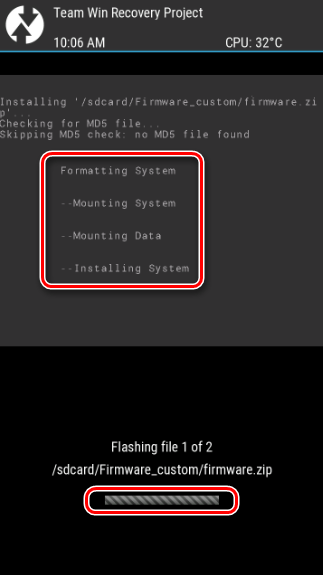
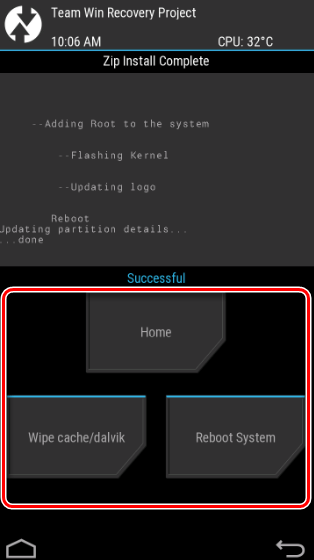
Установка img-образов
- Для установки прошивок и компонентов системы, распространяемых в формате файлов-образов *.img, через TWRP-рекавери требуются в целом те же действия, что и при установке zip-пакетов. При выборе файла для прошивки (пункт 9 инструкции выше) необходимо предварительно нажать кнопку «Images…» (Установка Img).
- После этого станет доступным выбор img-файлов. Кроме того, перед проведением записи информации, будет предложено выбрать раздел памяти девайса, в который будет копироваться образ.
- По завершению процедуры записи *.img наблюдаем долгожданную надпись «Succsessful» («Готово»).
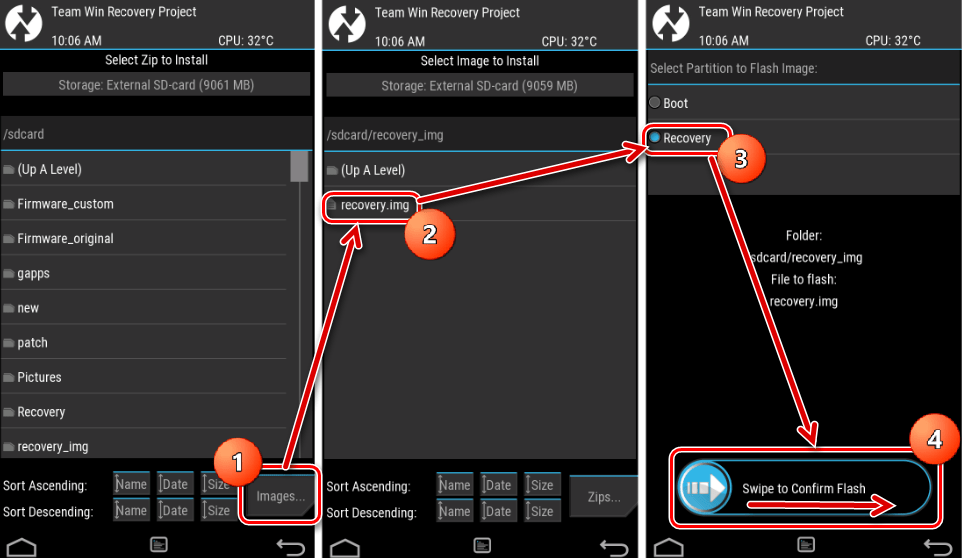
Ни в коем случае нельзя прошивать в разделы памяти несоответствующие образы! Это приведет к невозможности загрузки аппарата практически со 100%-ной вероятностью!
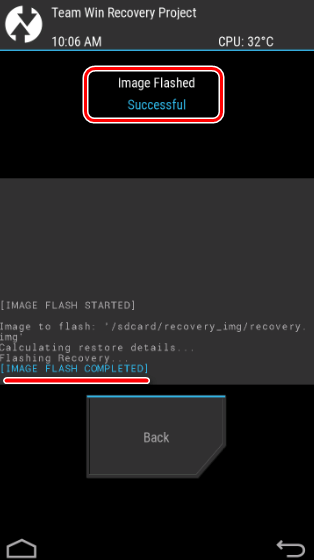
Таким образом, использование TWRP для прошивки Андроид-аппаратов в целом несложная и не требующая множества действий процедура. Успех во многом предопределяет правильность выбора пользователем файлов для прошивки, а также уровень понимания целей проводимых манипуляций и их последствий.
 Наш Telegram каналТолько полезная информация
Наш Telegram каналТолько полезная информация
 Прошивка смартфона Redmi 7 (onclite, onc)
Прошивка смартфона Redmi 7 (onclite, onc)
 Прошивка смартфона Xiaomi Redmi 5A (riva)
Прошивка смартфона Xiaomi Redmi 5A (riva)
 Прошивка смартфона Samsung Galaxy A5 (2017)
Прошивка смартфона Samsung Galaxy A5 (2017)
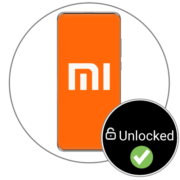 Разблокировка загрузчика устройств Xiaomi
Разблокировка загрузчика устройств Xiaomi
 Прошивка смартфона Redmi Note 7 (lavender)
Прошивка смартфона Redmi Note 7 (lavender)
 Прошивка смартфона Xiaomi Redmi Note 4(X) (MIDO)
Прошивка смартфона Xiaomi Redmi Note 4(X) (MIDO)
 Прошивка смартфона Xiaomi Redmi 6A
Прошивка смартфона Xiaomi Redmi 6A
 Прошивка смартфона Xiaomi Redmi 5 Plus (vince)
Прошивка смартфона Xiaomi Redmi 5 Plus (vince)
 Прошивка Samsung Galaxy Tab 3 10.1 GT-P5200
Прошивка Samsung Galaxy Tab 3 10.1 GT-P5200
 Прошивка Samsung Galaxy Note 10.1 GT-N8000
Прошивка Samsung Galaxy Note 10.1 GT-N8000
 Выбираем прошивку MIUI
Выбираем прошивку MIUI
 Прошивка и восстановление роутера ASUS RT-N10
Прошивка и восстановление роутера ASUS RT-N10
 Прошивка и восстановление роутера TP-Link TL-WR740N
Прошивка и восстановление роутера TP-Link TL-WR740N
 Прошивка и восстановление роутера TP-Link TL-WR841N
Прошивка и восстановление роутера TP-Link TL-WR841N
 Прошивка планшета Lenovo IdeaTab A7600 (A10-70)
Прошивка планшета Lenovo IdeaTab A7600 (A10-70)
 Прошивка планшета Google Nexus 7 3G (2012)
Прошивка планшета Google Nexus 7 3G (2012)
 Прошивка смартфона Samsung GT-I9300 Galaxy S III
Прошивка смартфона Samsung GT-I9300 Galaxy S III
 Прошивка смартфона Xiaomi Redmi 3S
Прошивка смартфона Xiaomi Redmi 3S
 Регистрация и удаление Mi Аккаунта
Регистрация и удаление Mi Аккаунта
 Получение рут-прав с помощью KingROOT для ПК
Получение рут-прав с помощью KingROOT для ПК lumpics.ru
lumpics.ru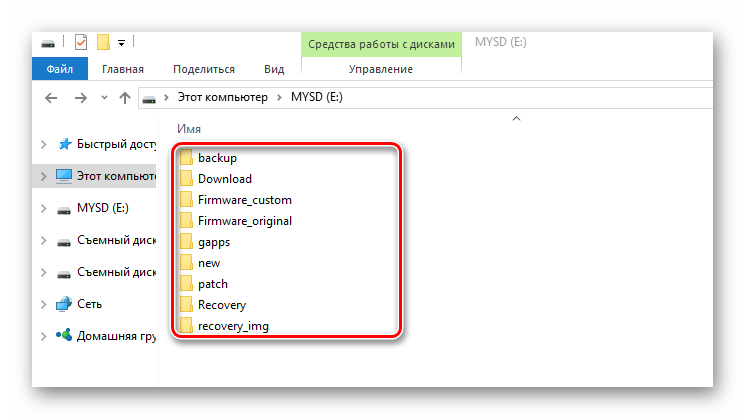
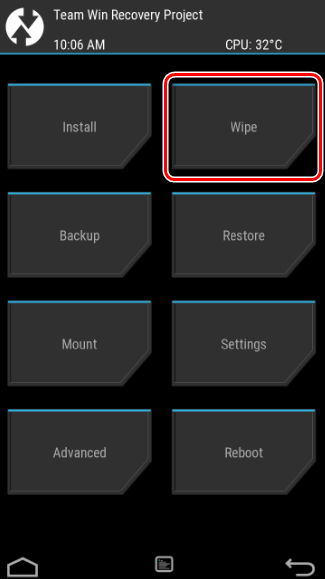
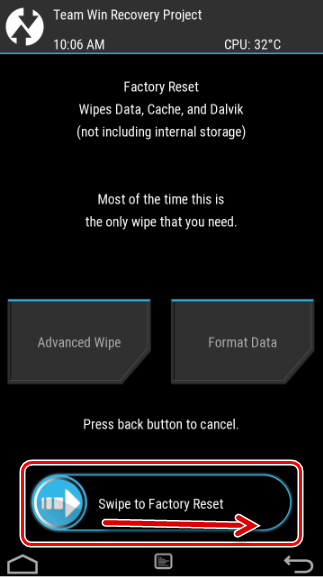
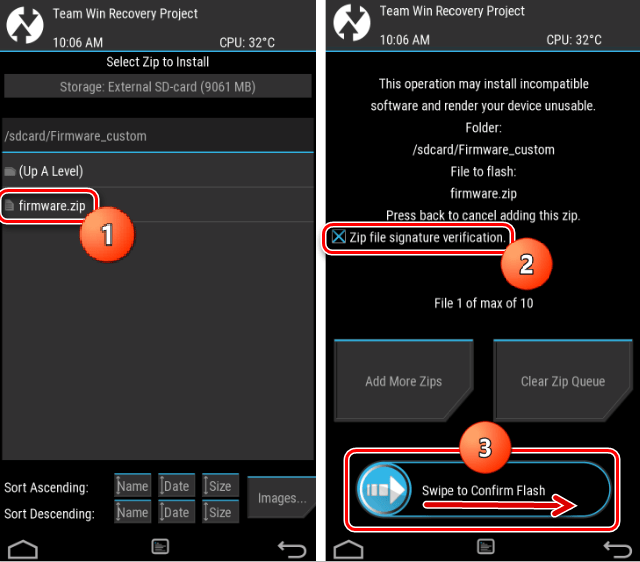
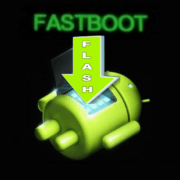
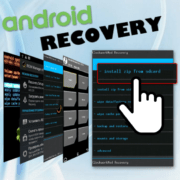



Очень помогла инструкция РЕСПЕКТ ВАМ.
Всегда рады помочь!
Здравствуйте, у меня samsung tab 3 8.0. Хочу поставить кастомную однофайловую прошивку. Процедура с помощью odin выглядит более простой и быстрой, чем с помощью recovery, меньше вероятность ошибиться. Как поступить с учётом моего планшета?
Если прошиваться через odin, нужно ли предварительно в кастомном recovery очищать dalvik, system, data. В описании прошивки через odin я этого не увидел.
Непонятно что делать с account google и samsung перед прошивкой Надо ли их отключать (удалять)
спасибо
Ещё раз прочёл и вроде понял, что для samsung надо использовать именно odin.
Здравствуйте, Лев.
1. Пакеты прошивок, предназначенные для установки на Android-девайсы Samsung через ODIN и через кастомное рекавери, в том числе TWRP, существенно отличаются и распространяются в разных форматах (*.tar — для Один, *.zip — для ТВРП). Таким образом, обычно нет никакого выбора как именно инсталлировать кастом, кроме случая, когда его создатель предоставил два варианта «установочного» пакета системы. Если у вас наличествует оба варианта неофициальной прошивки, действуйте как вам кажется более удобным, но скорее всего модифицированная система получена в виде zip-архива и ставить её нужно средствами TWRP.
2. Касаемо очистки системных разделов и сброса телефона (неважно какими средствами) — это делать настоятельно рекомендуется перед любой перепрошивкой. При переходе с официальной системы на кастомную форматирование системных областей фактически обязательно и является частью процесса инсталляции системного ПО, если его реализовывать правильно. То же самое можно сказать и про привязанные к мобильному девайсу учётные записи, в особенности на Самсунгах, — наилучшим решением будет выйти из всех аккаунтов перед любым вмешательством в работу программной части устройства.
Большоё спасибо. Ваши ответы такие же как Ваши статьи-отличногокачества.
Можно ли прошить официальную прошивку через TWRP?
Здравствуйте! Однозначного ответа на ваш вопрос, к сожалению, нет. Все зависит от конкретного аппарата, а также типа/версии прошивки которая установлена на данный момент и планируемой к инсталляции. Напишите модель устройства, попробуем разобраться с ситуацией более точно и подробно.
Здравсвуйте, у меня не официальная прошивка lenovo p1ma40
Без предварительного изменения файлов в пакете с прошивкой, официальное решение шить через TWRP нельзя в ваш аппарат. Предварительно настоятельно рекомендую сделать бэкап через TWRP. Кроме того, не забывайте про необходимость очистки разделов — Wipe Cache, Data, Dalvik перед установкой пакета.
Так эту прошивку можно устанавливать через TWRP или мне надо усанавить заводское рекавери?
Пакет по ссылке выше предназначен для и только для установки через TWRP. Через заводское рекавери не установится он. Т.е. в результате прошивки этого пакета вы получаете смартфон с официальной прошивкой, но TWRP при этом останется. Если использовались/необходимы в дальнейшем рут-права, их придется получать заново.
Не установился прошивка
Можно подробнее? TWRP ошибку какую выдает в логе?
Напечатал что-то по красному и сверху написал ОШИБКА УСТАНОВКИ, я уже точно не помню, не официальную прошивка установилось без проблем.
Плохо, конечно, что не обратили внимания на код ошибки, проще было бы понять в чем конкретно проблема… Вайпы делали? Отметка в чек-боксе «Zip file signature verification» («Проверка подписи Zip-файла») была установлена перед прошивкой? Как в пункте 11 раздела «Установка zip-файлов» статьи выше.
Проверка подписи zip файла не было установлено, если установить его, то что с ним делать?
Ничего не делать. Просто установить отметку и прошить пакет. Врядли это поможет в вашем варианте, но попробуйте и зафиксируйте код ошибки, если опять будет писать о невозможности установки. И еще одно. Скажите, пожалуйста, какая версия TWRP установлена?
Версия 3.10.65+#1
Если не получится с установленной галкой проверки подписи установить, есть еще один способ. Необходимо извлечь образы system.img и boot.img из официальной прошивки для SP Flash Tool, поместить их на карту и прошить через TWRP…
Если перед вами стоит цель вернуть аппарат в заводское состояние, может быть проще установить прошивку с ПК? Вот инструкция: Прошивка Android-устройств на базе МТК через SP FlashTool
Спасибо, попробую через ПК.
В режиме «Firmware Upgrade» устанавливайте, если будут вопросы или сомнения в чем-то, пишите, подскажем.
Где мне взять рабочую центр темы для леново? Скачал пару, но они практический на китайском и не устанавливается скаченные темы.
Здравствуйте. Получилось установить официальную прошивку, если я правильно понял. Описываемые вами проблемы с Центром тем — довольно распространенное явление на официальных прошивках от Lenovo. По вашей модели сложно сказать, нет под рукой телефона такого, но в большинстве случаев решается с помощью твиков системы, правки системных файлов (нужен рут). Вероятно проще поставить сторонний лаунчер, если хочется изменить вид интерфейса. И напишите, какая версия прошивки установлена, может быть получится найти решение.
А скажите что лучше twrp uли cwr рекавери для прошивки кастома. флай 4514.
Здравствуйте. Принципиальных отличий нет, можно устанавливать кастом через любое модифицированное рекавери. Если речь идет о модели Fly IQ4514 Quad EVO Tech 4, скачать пакет с образом CWM Recovery можно по ссылке.
Здравствуйте! Я свою модель не нашел в списке, Lenovo A536. Не подскажите что мне делать?
Заранее благодарен.
Здравствуйте, Роман. Обратитесь к статье на нашем сайте «Все способы прошивки смартфона Lenovo A536«. В описании процесса установки неофициальных прошивок, содержащемся в этом материале, есть ссылка на загрузку zip-пакета с TWRP для вашего аппарата, а также инструкция по установке кастомного рекавери в эту модель.
Скажите, здесь нет аппарата thl t9 pro, как установить тврк?
Доброго времени суток, Игорь. Поскольку THL T9 Pro построен на аппаратной платформе Mediatek, наиболее действенным способом установить модифицированное рекавери является использование SP Flash Tool. Архив, содержащий образ TWRP, а также скаттер файл, который понадобится для прошивки, можете скачать по этой ссылке. Распакуйте полученное и действуйте в точности с инструкцией: «Установка кастомного рекавери через SP Flash Tool». Предлагаемый файл образа рекавери получен из надежного источника, по отзывам пользователей устанавливается без проблем, а сама среда TWRP в итоге работает как нужно, но учтите, что мы лично не проверяли, т.к. такого аппарата нет в наличии.
Добрый день. У меня планшет Pipo m6 Max 3G. Он повис при работе. Выскочило окно с ошибкой в приложении Карты, потом в приложении Календарь. После перезагрузки почти сразу эти ошибки же и пропадают нижние кнопки, не реагирует на кнопку выключения. Решил прошить через TWRP. В процессе прошивки выскакивает ошибка Error flashing zip. Пробовал разные ошибки, одно и то же.
Что-то посоветуете?
Здравствуйте. Аппаратная платформа вашей модели Rockchip RK3188. Действенным методом восстановления таких девайсов является использование утилиты-прошивальщика Rockchip Batch Tool и установка через нее образа *.img оригинальной прошивки. Для полного понимания, что вам посоветовать, скажите, каким образом TWRP получили на аппарате?
Добрый день, Игорь!
предыстория такая: сидел в Интернете, завис планшет; перезагрузил через Reset, грузится рабочий стол и через 30 секунд окно по центру «Произошла ошибка в программе КАРТЫ» или «….КАЛЕНДАРЬ».
Мучился, мучился, решил перепрошить, т. к. уже 1 раз делал, когда прошивал с Андроида 4.2.2 на 4.4.2 как раз через TWRP.
Но он дает делать WIPE (очистку) всего, что есть в меню, в т. ч. Internal memory (вроде так в меню написано).
У планшета экран RETINA, супер-цвета, жалко выкинуть, хотя второй есть, но попроще….
Вхожу в TWRP через зажатие Питания и Громкость+
Грузится с заставкой «TEAMWIN»
Сверху написано TeamWin Recovery «еще что-то» v. 2.8.5. by Abdul
Я взял на 4pda прошивку ZIPи как раз через TWRP и пытался прошить
Планшету уже года 3, не меньше.
Если я не путаю, то как раз снес 4.2.2 Андроид и поставил 4.4.2 на него через этот TWRP
Игорь,
и еще: я сделал WIPE, поэтому как ранее так и сейчас при подключении планшета к компу — ничего не происходит, т.к. он его не видит
Получается, что теперь только надо пробовать прошить планшет через TWRP
В целом понятно, спасибо за подробное описание проблемы.
1. Вы через TWRP пытаетесь установить тот же самый пакет, который уже успешно инсталлировали когда-то? Если это так и появляются сбои, можно предположить, что девайс «умирает» аппаратно. Модель 2013 года, все же срок….
2. Если исключить аппаратные неисправности, рекомендуется восстанавливать все же через Rockchip Batch Tool. Разобраться, почему не видится системой, — может быть в порту ЮСБ/кабеле/драйверах проблема и прошить после официальной прошивкой. Сами образы прошивок можно скачать с китайского официального сайта.
На китайском уже был вчера
у меня версия с 3G, поэтому от версии PRO (c GPS) прошивки не подходят
там ряд ссылок уже битые, ничего нет на этом сайте
1) Да, все аналогичные прошивки, но все дают одну и ту же ошибку
2) я сделал WIPE через TWRP, теперь если просто включить планшет, то он висит на его заставке и всё
3) До того как я делал WIPE просто попробовали его подключить по шнуру к компу, то он его просто не определил, а один раз просто его повесил
Спасибо. Поизучаю.
Вспомнил: на китайском сайте прошивки в формате *.IMG
их также можно, кроме *.ZIP, загружать через TWRP, выбрать в нем через обзор файлы «Images»?
Доброго времени суток!подключил планшет к другому компу. Определился как диск. Без проблем прошил через Rockchip Tool. Все работает.
Спасибо за советы!
1) Да, ту же и аналогичные прошивки, но все дают одну и ту же ошибку
2) я сделал WIPE через TWRP, теперь если просто включить планшет, то он висит на его заставке и всё
3) До того как я делал WIPE просто попробовали его подключить по шнуру к компу, то он его просто не определил, а один раз просто его повесил
Спасибо. Поизучаю.
решил сделать сброс через рекаквери ,загрузилась TWRP я стаким рекавери не работал и в интернети нестал смотреть удалил всё и бекап несделал что ущё сделал не знаю теперь после очики уменя весит вотакая ошибка E:Unable to mount’/otm’ и припрошивке тоже выдоет в ночале иканце загруке с SD карты перезагружаеш телефон весит заставка единорога пока неразядется телефон уже и бекапы готовые пытался загрузить всё тоже самое тажа ошибка марка телефона мтс смарт старт3 что можно зделать помагите
Здравствуйте. В настоящий момент самым правильным решением будет проведение процедуры восстановления смартфона на заводскую официальную прошивку с ПК, так как дальнейшая «заливка» всего подряд в память через TWRP, скорее всего не принесет положительного результата ввиду несоблюдения методологии этого способа изначально.
Аппаратная платформа МТС Smart Start 3 (клон ZTE Blade L110) — это процессор Spreadtrum SC7731. Такие аппараты шьются с помощью утилиты «ResearchDownload». У нас на сайте есть статья по прошивке смартфона Lenovo A1000 — это девайс с таким же процессором, что и в вашей модели: «Прошивка смартфона Lenovo A1000«. Ознакомьтесь с материалом, вам придется производить действия по «Способу 3: Research Download». Если соберетесь шить вышеуказанным методом, отпишитесь, попробуем помочь найти официальную прошивку.
Плиз подскажите как можно монтировать раздел /cache хочу переместить dalvick-cache в раздел /cache твиком не удается тип 6.0.1 android может из за режима enforcing.
Здравствуйте!!!помогите пролить телефон stell c255i через twrp рекавери.на недроме есть две прошивки на него одна официальная другая вычещенная от хлама установлены Рут прова в ней,эти прошивки в pac формате там,можно как то с оф.прошивки вытянуть файлы от туда шоб прошить через twrp рекавери?достать от туда system.img и boot.img если можно и прошить эти файлы.
Здравствуйте. Ситуация один в один, как в ответе Петру Пучинину в комментарии выше. У вашей модели тот же процессор Spreadtrum SC7731, а прошивки *.pac устанавливаются с помощью программы Research Download.
У меня Samsung Galaxy Note 10.1 GT-N8000. Установлен CyanogenMod 12.1 через twrp. Скажите, можно ли мне теперь через twrp установить официальную прошивку 4.1.2. Есть бекап с 4.4.2 сделаный в twrp.
Здравствуйте, Алексей. Нет, официальные прошивки через кастомное рекавери на этот девайс не устанавливаются. Для возврата к официальной версии после инсталляции кастома нужно применить приложение Odin. К слову и в помощь, у нас на сайте есть статья о вашем девайсе: «Прошивка Samsung Galaxy Note 10.1 GT-N8000», где подробно описаны способы установки Android в устройство и ссылки на загрузку пакетов с системным ПО имеются.
Спасибо большое! То есть мне можно через Odin установить 4.1.2 и при этом twrp и существующий цианоген мне не помешают?
Разделы памяти аппарата, содержащие рекавери и сам Android, при прошивке через Odin будут полностью перезаписаны вне зависимости от того, что в них содержится. Поэтому не имеет никакого значения, что именно инсталлировано в девайсе на настоящий момент. В результате работы прошивальщика получите планшетный ПК с официальной ОС на борту и заводской средой восстановления. Если, к примеру, вам нужна официальная прошивка и при этом модифицированная среда восстановления TWRP, рекавери нужно будет прошить отдельно после установки Андроид. Вышеуказанный материал содержит в разделе «Способ 4: Кастомные ОС» описание процесса инсталляции ТВРП через Один в обсуждаемую модель, а также ссылку на загрузку пакета, содержащего образ среды.
Спасибо Вам огромное. Я к стати по вашей инструкции пару месяцев назад установил тврп и затем цианоген 12.1. Всё получилось отлично. Но появился недостаток. При выходе из спящего режима, планшет бывает зависает и перезагружается. На заводской 4.4.2 такого не было, но на ней он подтормаживал.
Добрый день,у Вас скачал Lineage OS 14.1 через SP Flash Tool установил на zte blade a 510,но теперь пишет не удается смонтировать nvdata,system,cache,data,protect_f,protect_s.Зашел в «монтирование», невозможно поставить галочки на против этих файлов.Помогите пожалуйста в решении проблемы.
Здравствуйте! Для начала перепрошейте образ TWRP для аппарата через Flash Tool отдельно. В статье «Прошивка смартфона ZTE Blade A510» в описании «Способа 3: Кастомные прошивки» есть инструкция и сам образ рекавери для вашей модели скачать можно.
На официальном сайте TWRP нету модели BQ 1057L Passion recovery
Пробовала установить twrp через приложение, голубая полосочка с фразой Select a file to flash». просто нет! ее нет на экране, пробовала на двух девайсах и нигде нет
Постоянно выдает ошибку «zip file is corrupt!». Пробовал устанавливать разные прошивки. Все одно и то же, выдает ошибку. Телефон alcatel pixi3.5. В чем проблема? Подскажите!
Здравствуйте, Алексей. Первое, что стоит перепроверить — это соответствие скачанного вами пакета с кастомной прошивкой модели телефона. Alcatel Pixi 3 (3.5) OT-4009D — это ваш аппарат, верно? Второе — в описании кастома и порта обычно указывается с помощью какого рекавери решение должно устанавливаться, возможно применяемые вами zip-файлы следует прошивать не через TWRP, а к примеру CWM Recovery. И третий момент — распакуйте зип-файл, который собираетесь прошивать в телефон и убедитесь, что он не содержит еще одного или нескольких архивов — такое явление довольно распространено. В общем случае прошивка, устанавливаемая через кастомное рекавери, при открытии ее пакета в архиваторе должна выглядеть примерно как на скриншоте к этому комментарию, то есть содержать исключительно папки («META-INF» присутствует обязательно) и, возможно, img-образы.
Здравствуйте. Хотел установить TWRP на Сяоми Редми Ноут 4х, скачал с Маркета, но при установке нет 3-го шага(предоставление рут-прав).
Приветствую, Олег. На вашем устройстве попросту не получены рут-права, поэтому и не появляется запрос менеджера привилегий о их открытии для инструмента TWRP App…. Модель Xiaomi Redmi Note 4X выпускалась в пяти аппаратных модификациях, какая конкретно у вас? Достаточно указания процессора — Mediatek Helio X20 или Qualcomm Snapdragon 625 является основой вашего смартфона?
Да, последняя. Qualcomm Snapdragon 625.
Первый шаг, который нужно предпринять на пути, предполагающем получение TWRP на вашей модели — это разблокировка бутлоадера девайса. Инструкция: «Разблокировка загрузчика устройств Xiaomi«. После того как успешно выполните процедуру, напишите, подскажем что делать дальше.
Загрузчик давно разблокирован, уже месяцев шесть. Блин, наверное я с другой стороны читаю форумы… Пишут, что сначала надо TWRP установить, а потом ROOT права. И чтобы обязательно еженедельная прошивка стояла. Ну установил еженедельную, а дальше никак.
Все верно вы понимаете. Разблокировка загрузчика, затем инсталляция TWRP, потом прошивка пакета SuperSU через рекавери для получения рут-прав. Что касается обязательности наличия девелоперской прошивки на смартфоне, то это касается только разблокировки бутлоадера, и то не всегда. Ставьте любую прошивку которую планируете использовать в дальнейшем, а затем прошивайте img-образ TWRP через Fastboot и устанавливайте с помощью модифицированной среды восстановления пакет для получения привилегий Суперпользователя. Желательно инсталлировать ТВРП и сразу же прошить SuperSU, иначе официальная MIUI не запустится.
Вот тут я не понял. Установка TWRP через fastboot подразумевает компьютер, так? А зачем тогда это twrp-из Маркета?
TWRP App может использоваться на аппаратах, где привилегии Суперпользователя уже получены, но кастомное рекавери не установлено либо требуется его обновление.
… где привилегии Суперпользователя уже получены, но кастомное рекавери не установлено. Это как?
Кастомное рекавери и привилегии Суперпользователя это совершенно разные вещи и фактически не взаимосвязанные, не стоит смешивать понятия. К примеру, на массе Android устройств получить рут-права можно без наличия в них модифицированного рекавери, с помощью различных Android-приложений и Windows-утилит. И наоборот, в широкий круг устройств кастомная среда восстановления может быть инсталлирована без рут-привилегий, с помощью ПК и специализированных программ. В случае с Xiaomi действовать нужно в том порядке, который описан выше, — сначала в устройство интегрируется TWRP, а потом становится возможным получение рут-прав.
Значит получается так: установка TWRP через fastboot на пк, потом установка superSU через TWRP без пк, а потом на всякий случай установить TWRP из Маркета.
Последний пункт необязателен. Скажите, а какова вообще ваша конечная цель, для чего вы решили установить TWRP?
А запускать twrp из выключенного состояния громкость+ и вкл/питания? Хочу малость поэкспериментировать кастомными прошивками.
Да, TWRP на Xiaomi запускается именно с помощью указанной вами комбинации клавиш. В целом, если кастомы будете устанавливать сразу после оснащения аппарата рекавери, можно и не шить SuperSU, в большинство неофициальных прошивок рут-права интегрированы.
Понятно, спасибо за консультацию.
Подскажите Пожалуйста! Как можно обновить twrp до более свежей версии-
Здравствуйте. Ознакомьтесь со следующей статьей на нашем сайте:
Подробнее: Как обновить TWRP
здравствуйте в Official TWRP App нет для THL t9 есть ли иные способы
Здравствуйте, Владимир. На смартфонах, созданных на аппаратной платформе Mediatek, а THL T9 Pro является именно таковым, чаще всего применяется «Способ 2» установки TWRP, предложенный в статье.
благодарю за пояснения
это вообще возможно. почему у меня воооообще ничего не получаеться даже на подготовительном этапе
shavaruha, здравствуйте. Если Вы напишете, каким из рассмотренных в статье способов пользуетесь для установки TWRP, а также производителя и конкретно модель Вашего мобильного устройства, вполне вероятно, что мы сможем помочь Вам устранить проблему. И, говоря о проблеме — если возникает какая-то ошибка, уточните, какая именно, в чем проявляется.
это вообще возможно. почему у меня воооообще нихрена не получаеться даже на подготовительном этапе
я не могу поставить третью галочку выскакиваеть какаято херня на английском без кнопок но со ссылкой и всё
просто установил эту TWRP через плей маркет. телефон самсунг s3 i9300 хочу установить туда прошивку 6 или 7-го андроида (всё это потому что на 4.2 не работает wechat а он мне нужен) если бы была прошивка чтобы поставить через один я бы не мучился . а так информации кот наплакал и на всех сайтах общаються как шаманы . мне для одного раза нада их язык выучить чтоли там терминологии на пол библии. основная проблема что я в нете сижу с компа который получает интернет от телефона через точку доступа. если что с телефоном случиться я не смогу исправить. через один я уже прошил телефон старой прошивкой (при скачивании хрен поймёш что качаеш).нада прямой канал связи чтобы я понял что нада делать и через какую дырку. статья ваша хороша но невозможно обьять такой обьём .
как можно с вами связаться чтобы быстрее общаться???????
У нас есть еще более полезная статья для Вас — в ней максимально подробно рассказывается (и наглядно показывается) о прошивке Вашего Samsung Samsung GT-I9300 Galaxy S III, причем простым и понятным языком, а не «как шаманы». Ознакомившись с ней, Вы сможете не только установить рекавери, но и любую понравившуюся (а лучше максимально стабильную) кастомную прошивку. Там же, под статьей Вы сможете задать свой вопрос и обязательно получить ответ и рекомендации непосредственно от ее автора.
Подробнее: Прошивка смартфона Samsung GT-I9300 Galaxy S III
я там уже был и ничего не нашол .
драйвера установлены один работает.
а прошивку на один я найти не могу только официальные идут ( это я понял за сутки поисков) и грёбаную терминологию. а проблема в oficial twrp app последняя галочка enable network statistics (включить сетевую статистику)—— что это означает и как её включить. интернет у меня включён вай фая нету и не может быть.(ситуёвина такая)
я есть в вайбере +380634545096 пожалуста ответьте
Извините, shavaruha, мы работаем только здесь, в комментариях под статьями на сайте. Но, думаю, мой ответ выше Вас более чем удовлетворит.
через галакси апс twrp не устанавливаеться а через плеймаркет запускаеться просит поставить галочки 2 галочки ставлю третья не ставиться и канешно я дальше не пройду не могу включить сфоткать тоже не могу нечем тоесть застрял в самом начале что делать как заставить работать не знаю
Вы выше писали, что прошили старой прошивкой через Odin, значит, с этим разобрались. В статье, на которую я дал ссылку выше, в ее последнем способе (Способ 4: Кастомные прошивки), рассказывается об установке TWRP, его настройке, а затем и установке с его помощью относительно актуальной прошивки. Все ссылки и предлагаемые по ним файлы проверены, работающие и предназначены для конкретно Вашего смартфона. Попробуйте воспользоваться именно этой инструкцией, не забыв, конечно, о подготовке, бекапе и установке драйверов, а если и с ней возникнут проблемы, опишите их максимально подробно и уже завтра вас точно проконсультирует автор статьи о прошивке Samsung GT-I9300 Galaxy S III
у меня нет шанса на ошибку если чтото пойдёт не так телефон умрёт . у меня не будет интернета . чтобы найти решение. на даный момент я только могу заново установить устаревшую прошивку а мне нада новая 6 или 7 версия. если есть такая ссылка чтобы через один её установить дайте ссылочку если нет то нет
Поэтому я и пишу конкретно о том, что нужно сделать в Вашем случае, раз уж права на ошибку нет — либо пробуете сегодня Способ 4 из статьи о прошивки, в обязательном порядке сначала сделав бэкап (хотя без рут-прав это не получится), либо ждете завтра, когда уже автор статьи, возможно, предложит Вам и другие варианты, вот только в статье рассмотрены все возможные варианты. Этот способ дает Вам и гарантированно работающее рекавери, и рут-права, и кастомную прошивку.
P.S.: Вы сами, как никто другой, сейчас должны понимать серьезность выполняемой процедуры, поэтому спешить с тем, чтобы быстрее «обновиться», явно не стоит.
TWRP не работает от слова апче
при запуске нада поставить 3 галочки 1 ставлю 2-ю ставлю 3 кликаю меня выкидывает на…….
какойто текст и всё . нормального способа нету ???
и как и зачем мне права рут???
чем они мне помочь могут???
TWRP может не работать просто потому, что установлена неподходящая для Вашего устройства версия, а рут права, если говорить уже об установке кастомной прошивки, обязательном бэкапе перед выполнением этой процедуры и прочем, нужны в обязательном порядке обязательно. Собственно, рекавери может не работать и потому, что этих права нет, вот и все.
Повторюсь, попробуйте по прядку выполнить все то, что предлагается в статье о прошивке смартфона, используя для этого те ссылки и те файлы, которые предлагает автор, а не то, что Вы ранее где-то нашли, откуда-то скачали и как-то установили. Проще говоря, начните с нуля.
как получить рут права нормально и гарантировано я в английском не шарю вообще все проги на английском те что показаны на сайте нету в плей маркете или их нада на комп ставить?
Да, программы KingRoot или KingoRoot, о которых говорится в статье о прошивке, нужно устанавливать на компьютер. Где скачать, как установить и что в них делать для получения рут-прав, рассказывается во «вступительной» части, о подготовке. И для того чтобы все это выполнить, не нужно знать английский — все необходимые действия там показаны на скриншотах и описаны текстом, на русском и понятном языке. Это и есть нормальные и гарантированные способы. Такое ощущение, что Вам просто лень читать то, отчего зависит работа Вашего мобильного устройства.
не знаю как но он запустился без третей галочки теперь хохма сильнее .не могу найти свою модель у меня samsung s3 i9300
в списке есть подобное и чтото нашол а что это такое и оно ли мне надо.понятия не имею
короче спецу этому по голове табуреткой . статья оканчиваеться непонятно чем
единственное что ты отвечаеш пытаешся помочь.
вывалился список а куда ити и что качать в статье прям всё понятно прям капец.
длин слов не хватает
у нас в селе дурдом закрыли а жаль. не статья а дурдом по прынципу : вам нада сойти на предпоследней остановке. я несколько раз читаю эту грёбаную статью на несколько килобайт и запутуюсь всё сильнее
это пи……ц товарищи
я уже хочу когото убить. ну нельзя по темам раскидать . я пол дня устанавливал грёбаную програму чтобы понять, что я не понял нах…. она нада и зачем её перезапускать тоже непонятно и что я ею скачиваю я не знаю и как проверить что мне нада скачать . я просадил 4 гига интернета и у меня получилось то что я давно умел сделать впердолить програму в апарат если апарат этого не хочет
где мне взять прошивку 7 андроида я сам её впирдолю в телефон а этой хернёй открою
мне не лень читать я просто нихрена не понимаю дофига пробелов и дофига лишнего написано.
простите уже нервы не выдерживают. и пардон но чат работает через сраку. я каждый раз захожу через почту в чат.
один последний вопрос именно по этой модели ВЫ ЭТО ДЕЛАЛИ не поверю никогда.
если у вас получилось то вы и размножаетесь стоя на потолке. это невыносимо програма не видит то что она же и скачала ЭТО КАК если нада вкинуть файл дайте ссылку я сам найду и вкину но нада знать что я ищу а не эти непонятные значки и пукви . ни размера нифига нет .сщитаю статью полностью бесполезной . сутки убитого времени мне дали кило сьеденых нервов и почти не рабочую мобилку.
щастья вам и исправляйтесь
Здравствуйте, shavaruha. Прочитав выложенные вами в диалоге с Виталием мысли, можно сделать единственный вывод — вместо того, чтобы, действуя пошагово, выполнять инструкции (читать указание, смотреть как это производиться на скриншотах и повторять) вы распыляетесь, начинаете нервничать и лишь усугубляете ситуацию… А в итоге не приходите к какому-либо результату, подлежащему анализу, что дает возможность коротко и простым языком ответить на вопрос «Почему не выполняется конкретный шаг и что нужно сделать, чтобы получилось?». При этом вы позволяете себе высказывать оскорбления и обвинения в адрес разработчиков софта (между прочим лучшего в своем направлении) и человека, написавшего материал, в котором содержатся инструкции, многократно показавшие свою эффективность на массе устройств — это минимум некрасиво с вашей стороны, плохие все и всё, но только не ваш подход. Инструкция по внесению серьезных изменений в сложнейшее программное обеспечение не может быть в стиле — (с ваших слов) «жмакните, вкиньте и без указания на «непонятные» значки и буквы». Кроме того не следует ждать «волшебства», — аппарат и софт отрабатывают исключительно ваши команды, а инструкции написаны для того, чтобы пользователь мог, не углубляясь в суть функционирования аппаратной и программной платформ, быстро получить требуемое.
И ответ на ваш последний вопрос: Да, мы устанавливали TWRP на Samsung GT-I9300 Galaxy S III обоими, описанными в статье по прошивке этого девайса методами. Каждый материал по установке и восстановлению Android на сайте lumpics.ru создается путем выполнения операций на «живом» экземпляре модели устройства, констатации результатов манипуляций, и только в случае эффективности — рекомендации выполнения их читателю в тексте и демонстрации эффекта на скриншотах. Таким образом, непроверенных инструкций или файлов, предлагаемых по ссылками в статьях, у нас вы не найдете.
Не хотел вас оскорблять програму я установил третьим свом спосбом и она даже работает но она не видтт тот файл что я скачиваю (перехожу по ссылке этой прграмы и скачиваю ) а после она его не видит . Я просто не могу быть уверен что виновата програма потому что. Не написано что за файл я должен скачать его имя или размер или расширение ничего нет . Может я не то качаю но я не могу нигде узнать.и в статье етого не написано. Написано нажмите кнопку выберете вашк модель перейдите по ссылке и скачайте а их при выборе модели подобных штук 20 какой выбрать .как определить этого как раз и нет. Зато куча страниц как установить драйвера . Иногда много текста а конкретики нет именно там где она нада .прошивка на даный момент находиться в памяти телефона и програма установлена и работает но я все равно не могу установить прогама не имеет рут прав и не запускаеться из флеш режима. Надеюсь сегодня я закончу и отпишусь.
Вот посмотрите, как все просто… Вы комментируете сейчас статью, повествующую об установке TWRP на различные девайсы — решения для общих случаев описаны. Именно поэтому в материале предложено несколько способов проведения операции — для отдельной категории устройств подходит тот или иной метод и пользователь может осуществить попытку добиться нужного результата первым методом, затем вторым и т.д. В случае с вашей моделью нет нужды экспериментировать и пробовать действовать по той или иной инструкции из предложенных выше — есть отдельная статья про конкретный аппарат где указаны применимые именно для него способы установки и есть ссылки на образы рекавери, которые точно интегрируются в Samsung S3 без проблем, проверено. Переходите по этой ссылке и далее у вас будет два варианта действий.
1. Если вы желаете использовать TWRP App и при этом рут-права на аппарате получены, делайте как показано на единственном скриншоте к пункту 2 инструкции «Инсталляция, запуск, настройка TWRP».
2. Если нет рут-прав либо что-то не получается установите ТВРП через Odin, скачав пакет с рекавери по ссылке из статьи «Прошивка смартфона Samsung GT-I9300 Galaxy S III», — вы писали, что опыт работы с программой у вас имеется. Возникнут вопросы — пишите конкретно, что вы делаете и на каком шаге процесс вызывает затруднения в комментарии под статьей о прошивке вашей модели, если есть возможность, скриншот приложите — постараемся помочь.
спасибо за ваше терпение вопрос который меня сбывает с толку . я устанавливаю програму которая даёт руут права но я не вижу ничего не пароля ни надписи об этих правах. просто нада пробовать заработало или нет. и ещё один хитрый вопрос запускаеться ли TWRP из флеш режима зажиманием определённых клавиш ? это взято из другого источника .
1. О какой программе для получения рут-прав идет речь? Название и версия (с компьютера запускаете или в среде Android на телефоне?).
2. Если вы нажмете «Громкость+», «Домой» и «Включение» на телефоне, переведенном в режим «Download» (он же Odin-mode) и будете удерживать эти кнопки нажатыми долгое время, скорее всего, рекавери загрузится.
и дико извиняюсь. почему я решил сменить прошивку . у меня на этом телефоне на работает програма wechat а она мне очень нужна она запускаеться и пишет что она устаревшая и нада обновить новую телефон не определяет вообще а плеймаркет выдаёт то что подходит для этого андроида дальше андроид не обновляеться. вот и замкнутый круг . если есть другой выход подскажите..и ещё видел видео с простой прошивкой но не знаю насколько это реально но пока у меня не получилось(не всё думаю сделал)
как получить рут права желательно без гемороя
на компе стоит KingRoot что и как с ним желать я не знаю
дико извиняюсь .
прдон за рут права нашол вспомнил получил. запустил с телефона включоноого twrp нажал select a file to flash и ничего не нашол а в телефон я прошивку вкидывал тотал командер её видит .(она в архиве) дайте пожалуста ссылку на рабочую прошивку андроид 6 или 7-й версии
Цитируя вас: «запустил с телефона включоноого twrp нажал select a file to flash», делаю вывод что вы открыли на телефоне Андроид-приложение Official TWRP App. Это НЕ среда восстановления (рекавери)! Этот инструмент предназначен только для установки кастомного рекавери, он не шьет пакеты с ОС (поэтому и «не видит» то, что вы поместили в память телефона!). Вам нужно установить рекавери, войти в него и оттуда инсталлировать прошивку. Раз не получается по инструкциям из статей, давайте попробуем иначе…
1. Вот ссылка на загрузку образа TWRP для вашей модели телефона — переходите по ней и скачиваете файл twrp-3.1.1-0-i9300.img на диск компьютера. Копируете этот файл в память смартфона (в корень).
2. Запускаете приложение TWRP App, нажимаете кнопку «TWRP Flash» — появится окошко «TWRP App запрашивает рут-права» — нажмите «Разрешить» ( окно-запрос появится, только если рут-права получены на устройстве, а если не получены, дальше бессмысленно что-либо делать, получайте сначала рут).
3. Далее нажимаете «Select a file to flash», находите в открывшемся списке файл twrp-3.1.1-0-i9300.img, ставите отметку напротив его имени, касаетесь «Select». Тапаете «FLASH TO RECOVERY», потом «ОКAY» в окошке «Confirm Flash».
4. Дальше образ рекавери прошьется в память и появится сообщение «Flash Comleted Succsessfuly!» — нажмите «ОКAY».
В точности выполнив четыре вышеперечисленных пункта вы установите кастомное рекавери TWRP в свой девайс и сможете идти дальше. И, пожалуйста, следующий свой вопрос задавайте под статьей «Прошивка смартфона Samsung GT-I9300 Galaxy S III» — так проще будет и вам и мне.
Копируете этот файл в память смартфона (в корень). это куда именно
и файл что я скачал что это за прошивка .это главный вопрос нада поновее
права рот получены
twrp установлен и работает
и что такое кастомное
само собой что такое рекавери
«Копируете этот файл в память смартфона (в корень). это куда именно» — подключаете смартфон к ПК, открываете «Мой компьютер» — телефон определился как съемный диск, открываете этот накопитель и сразу, не переходя ни в какие папки вставляете файл.
«и файл что я скачал что это за прошивка» — я не знаю, что вы скачали, если вы о файле twrp-3.1.1-0-i9300.img, то это не прошивка, а образ рекавери.
«twrp установлен и работает» — что вы подразумеваете под «twrp»?? Приложение, которое вы открываете в Android, тапнув по значку? Или то, что вы запускать по идее должны, нажав на выключенном телефоне «Громкость+», «Домой» и «Включение» одновременно?
Кастомное — от слова «custom» — применимо к рекавери — модифицированное, измененное, неофициальное.
«Что такое рекавери» — среда восстановления, которой оснащаются практически все Андроид-аппараты. Подробно — вот статья и посмотрите, как выглядит рекавери TWRP, чтобы отличать его от приложения Official TWRP App.
вот скажите нахрена мне образ рекавери 6.6 мб и что мне с ним делать а прошивка 1.4 гига (официальная) я второй день прошу ссылку на неофициальную прошивку андроид 7 для моей модели .
twrp пытался запустить как в статье написано через её встроенный ребот и нифига не пошло воообще
тел завис на заставке самсунг белым на чёрном фоне и всё . я чюдом ввёл его в режим загрузки и прошил оф версией .
сделайте постранично чтоли ато такая херня читаю тут прерываеться показываеться второй способ потом третий потом показываеться как в первом закончить.
вас мучить уже не буду . хрен его знает почему эта херня не запускаеться
Здравствуйте. Хочу обновить Android Marshmallow 6.0 своего смартфона ASSISTANT AS-5421 с процессором
Spreadtrum SC7731G на Android 8.0 Oreo.
На сайте https://rootgadget.com/kak-proshit-assistant-as-5421/ нашел прошивку, скачал,разархивировал и не
могу понять как прошить: через Fastboot, TWRP или каким то другим способом. И, вообще, можно ли доверять
прошивкам этого ресурса?
Здравствуйте, Александр. Начну с ответа на последний вопрос — нет, доверять найденному вами ресурсу нельзя, хотя бы потому, что по представленной ссылке никаких прошивок скачать невозможно. И еще один, не самый радостный факт — очень сомнительно, что для устройств подобных ASSISTANT AS-5421 существуют, будут выпущены или портированы прошивки, основанные на новых версиях Android — слишком устаревшую и малопроизводительную аппаратную платформу использовал производитель…. Если все же вам придется когда либо прошивать ваш смартфон, знайте, что чаще всего в отношении аппаратов на процессорах Spreadtrum это действие производится с помощью специализированной программы Research Download. У нас на сайте есть статья о прошивке очень похожего (аппаратно) на ваш смартфона, можете ознакомиться для понимания как проводится процедура различными способами — Прошивка смартфона Lenovo A1000.
Возможо установить прошивку для SP Flash Тool в формате rar через TWRP? А именно какие разделы нужно прошить в формате img ?
Как рутировать huawei mediapad t3 7, Прозьба все пробовал, без толку. Подскажите
Помогите пожалуйтса я установил прошивку uggtitle global images для Xiaomi Redmi Note 5a через twrp recovery но я забыл вайпануть(wipe) и телефон не запустить что мне делать? Помогите пожалуйста
Здравствуйте. «Телефон не запустить» — слишком общее описание проблемы. Что конкретно происходит? Бесконечно висит загрузочный логотип на экране, смартфон выключился и вообще не реагирует на нажатия клавиш? В общем случае прошивка (если она точно предназначена для вашего аппарата) без вайпов не могла привести к серьезным повреждениям программной части. Вам нужно войти в TWRP и провести процедуру установки сначала и правильно.
Я установил прошивку но забыл вайпнуть что делать
я хотел установить через twrp recovery нажал install выбрал прошивку, но забыл нажать wipe что мне делать это кирпич?
И еще, я хотел установить через twrp recovery нажал install выбрал прошивку, но забыл нажать wipe что мне делать это кирпич?
ответьте пожалуйста
Привет всем.
Помогите разобраться с прошивкой ZenFone 3 ZE 552KL. Скачал прошивку (taimen-ota-opm1.171019.018-660c9291)
Брал прошивку отсюда rootgadget.com/kak-proshit-asus-zenfone-3-ze552kl-3/ — качается без каких либо проблем, внизу там ссылка у них.
Но инструкции указанной у них на сайте и которая должна быть в архиве, нет( Может вы поможете разобраться, можно ли прошивкой Android Pie 9.0 которая у них на сайте, нормально и безопасно прошить ZenFone 3 ZE552KL ?
Хочется новый Андроид попробовать)
Так же прикрепляю скрин архива который я у них скачал. Непонятно для меня че с этим делать(
Подскажите новичку пожалуйста или ткните где почитать)). Файлы для прошивок через SP Flash Tool и через TWRP разные или одного формата? Если разные то как отличить какие для прошивки через SP Flash Tool а какие для прошивки через TWRP. И что будет с смартом если при установки прошивки попытаешься установить не соответствующие для SP Flash Tool и наоборот не соответствующие для TWRP , чем чревато?
Здравствуйте, Игорь.
1. «Прошивка» в понимании «дистрибутив Android», то есть совокупность файлов различных типов, при своей интеграции в «правильные места» (разделы) памяти телефона обеспечивающие работоспособность операционной системы, действительно бывает разной — структура и перечень конкретных файлов в пакетах, предназначенных для установки в девайс разными программными инструментами, отличаются. Другими словами «прошивки», предназначенные для установки с помощью SP Flash Tool и инсталлируемые через TWRP не взаимозаменяемы.
2. Как отличить? Вероятно, проще всего визуально, распаковав архив с прошивкой или просто посмотрев на его содержимое в архиваторе.
— В случае с пакетом для SP Flash Tool вы обязательно обнаружите в его составе «карту блоков» — файл в формате *.txt, называемый «скаттер». Наименование имеет вид: MT(XXXX)_Аndroid_scatter.txt, где XXXX – индекс (номер) модели процессора Mediatek (MTK) устройства, для которого предназначена прошивка. Также в таком пакете обязательно присутствуют файл-образы *.img, данные из которых программа-прошивальщик записывает в конкретные области памяти девайса (system.img, data.img, recovery.img и т.д.). Для примера, посмотрите как выглядит папка с распакованной прошивкой для Флештула в одной из статьей на нашем сайте о практической реализации инсталляции Андроид, например по этой ссылке (пункт №1 инструкции, которая откроется после перехода).
— Прошивки для TWRP распространяются в формате *.zip и интегрируются в устройство без дополнительных манипуляций с пакетом перед его установкой, то есть разархивирование зип-файла в этом случае не требуется. Если распаковать такой архив, вы можете обнаружить разный набор файлов и папок, но среди них всегда присутствует каталог «META-INF». Примерный вид содержимого пакета продемонстрирован на приложенном к этому комментарию скриншоте. Главная проблема здесь – это тот факт, что аналогичную пакетам для установки через TWRP структуру имеют zip-файлы, предназначенные для интеграции через «заводское» рекавери, поэтому при скачивании какого либо решения и до попытки его инсталляции в мобильное устройство необходимо изучать информацию, предоставляемую источником прошивки.
3. Что будет, если установить «готовую» прошивку для Флештул через ТВРП или наоборот – ничего не будет, так как это нереализуемо практически. Попытка интеграции пакета несоответствующим инструментом не начнет осуществляться, а завершится ошибкой.
Распакованная прошивка для TWRP:
Спасибо огромное, разжевали!) А то первый раз страшновато прошиваться-куча вопросов))
Не указано в какой раздел twrp прошивать ядро.img
Здравствуйте, а если установилось всё, кроме img recovery? Как поступить?
Здравствуйте. Прочитайте, пожалуйста, свои вопросы и скажите: можно ли человеку со стороны, не знакомому с вашей ситуацией даже отдалённо что-либо дельное вам посоветовать и вообще понять о чём идёт речь? Если вам требуются советы и ответы на вопросы, поясните подробно, что установилось, каким способом и на каком девайсе (модель) это осуществлялось. Какую конечную цель вы поставили, на каком этапе остановились и какое действие привело к данной остановке. Что в данный момент с программной частью девайса и что в итоге вы хотите получить?
Вы знаете, все уже готово и работает :)))) я все нашла и сделала. Спасибо большое :))))))
Отлично, когда проблемы решаются сами собой ). Благодарности не стоит, вы же сами все сделали, а главное, что задуманное получилось осуществить.
Добрый день. Планшет Самсунг ТАБ-3 Р-5200. Не устанавливается прошивка cm-13.0-20161210-UNOFFICIAL-p5200.zip. Выдает ошибка 70
Здравствуйте, Александр. Ошибка 70 в TWRP говорит о недостатке свободного места в разделе «system», куда производится копирование компонентов системы. Скорее всего очистку областей памяти девайса средствами рекавери не произвели перед инициацией развертывания zip-пакета кастома — сделайте это. Кроме прочего у нас на сайте есть подробная статья о прошивке устройства указанной вами модели планшета, в которой описана в том числе установка CyanogenMod 13 и наличествуют все необходимые и проверенные для этого инструменты. То есть, если форматирование всех разделов перед тем как начинать инсталлировать кастом, не приведёт к устранению рассматриваемой проблемы, ознакомьтесь с инструкциями в материале и проведите процедуру «с нуля», следуя инструкциям:
Прошивка Samsung Galaxy Tab 3 10.1 GT-P5200